- 系统
- 教程
- 软件
- 安卓
时间:2017-09-23 来源:u小马 访问:次
今天我们将向您展示如何在win10中使用屏幕录制工具。到目前为止,如果要在屏幕上录制应用程序的视频,则必须依赖其他提供商提供的替代方案。 但是,win10更改了这一点,部分原因是新的Xbox应用程序。 Xbox应用程序的新功能之一就是包含游戏的酒吧,让您可以记录游戏的图像或视频。
如何在win10中使用屏幕录制工具 win10中的屏幕录制
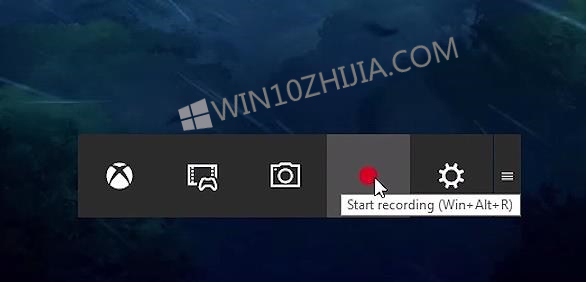
但事实证明,此功能不仅可以记录视频游戏,还可以捕获大部分应用程序中的图像。 当然,这个选项记录你的应用程序有很多用户非常热情。 如果你想知道win10的这个和其他技巧,最好的事情是你把我们添加到你的收藏夹,并继续阅读我们每一天;)。
访问游戏吧很容易。 只需按住windows和G键即可。屏幕上将出现基本上为工具栏的游戏栏。 如果这是您第一次启动该应用程序的游戏条,您将收到一条消息,询问:“您要打开游戏栏吗?” – 只需点击“是的,这是一个游戏”。
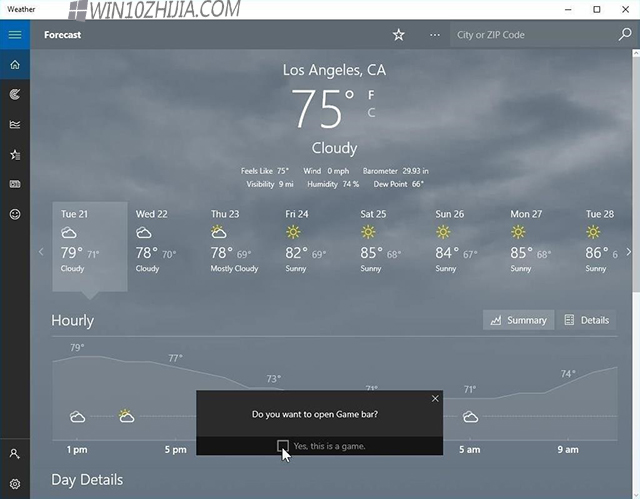
一旦该选项启动,使用起来就非常简单。 要开始在应用程序中录制视频,只需按红色按钮即可。 或者如果您喜欢键盘快捷键,请尝试“windows + Alt + R”。 您也可以使用相机按钮或同时按下“windows + Alt + PrtScr”进行截图。
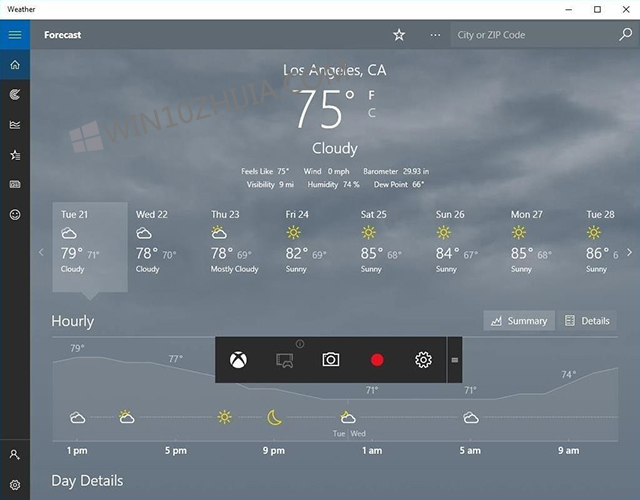
调整设置
在设置部分(通过点击齿轮图标),您可以激活背景录制,如名称所示,将允许您在后台录制。 您还可以设置最大录制时间,更改录制过程中显示定时器的选项,关闭通知气球等。 最后,您可以启动Xbox应用程序来访问更多的设置。
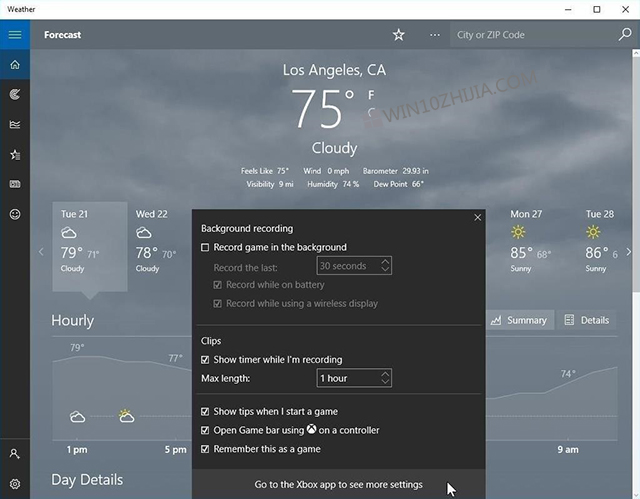
录制的视频以Xbox应用程序游戏的DVR部分中的MP4格式存储。您还可以手动导航到“视频” – >“捕获”下的“用户Box”中的位置。
从现在开始,视频录像仅在应用程序中可用。所以,如果要刻录桌面屏幕或文件浏览器,则无法使用游戏的DVR。您也将必须满足某些硬件要求才能使用Game DVR。
访问新游戏栏并使用游戏的DVR功能(包括win10中的新Xbox应用程序)非常简单。当然,如果您想要更具体的选项来保存屏幕,那么您将不得不从现在开始使用第三方应用程序,但是对于最基本的需求,这将无需任何问题。在win10中包含此功能是微软和市场上数百万windows用户的正确步骤。
如果您想知道如何使用win10中的隐藏屏幕录制工具,请告诉我们以下评论部分的想法,以及新的Xbox应用程序及其功能“DVR”





